Интерфейс Modeler
Теперь обратимся к интерфейсу Modeler (рис. 1.3):
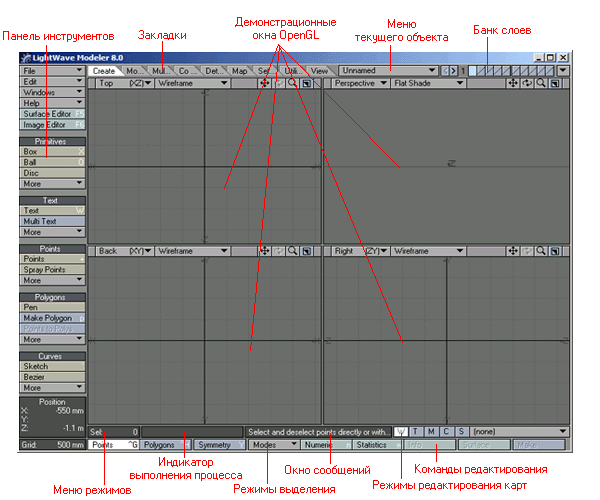
Рис. 1.3. В Modeler вы можете создавать и редактировать объекты, а также работать с различными поверхностями
Toolbar (Панель инструментов).
Как и на панели инструментов Layout, здесь располагается большинство инструментов редактора моделей;
Tabs (Вкладки).
Переходя от одной вкладки к другой, как и в Layout, вы изменяете набор доступных операций, расположенных после пункта меню Presets (Установки) на панели инструментов;
OpenGL Viewports (Окна просмотра OpenGL).
Аналогично Layout, редактирование объектов и различные манипуляции осуществляются в окнах проекций. По умолчанию в модуле Layout всего одно окно, а в модуле Modeler – четыре. Вы можете определить количество отображаемых окон для каждого из компонентов (см. главу 2);
Current object menu (Текущий объект).
Здесь всегда отображается имя редактируемого объекта. Если вы не сохранили объект под каким-либо именем, в поле появится слово Unnamed (Безымянный). Если после изменения объект не сохранен, то рядом с его именем вы увидите звездочку(рис. 1.4). Чтобы получить список всех доступных для редактирования в настоящий момент объектов, щелкните мышью по стрелке, находящейся справа;

Рис. 1.4. При редактировании объекта рядом с его именем появляется звездочка. Не забывайте сохранять вносимые изменения!
Layer bank (Банк слоев).
Каждой из этих кнопок соответствует слой модели. Чтобы сделать тот или иной слой доступным для редактирования, щелкните мышью по верхней половине соответствующей кнопки. Щелчок по нижней половине кнопки переводит слой в фоновый режим. При помощи кнопок с пурпурными стрелками, расположенных слева от банка слоев, можно перемещаться между доступными для данного объекта слоями. По умолчанию в Layer Bank отображаются слои с первого по десятый, однако объект может иметь столько слоев, сколько потребуется;
Vмар edit modes (Режимы редактирования карт).
При помощи этих кнопок можно переключаться между различными режимами редактирования карт. Перечень карт каждого из типов (weight, texture, morph) располагается в выпадающем меню справа от кнопок режимов;
